Obs: I nästa ämne du kommer att läsa kommer du att lära dig om: Hur man döljer antalet olästa e-postmeddelanden från iPhones e-postappikon
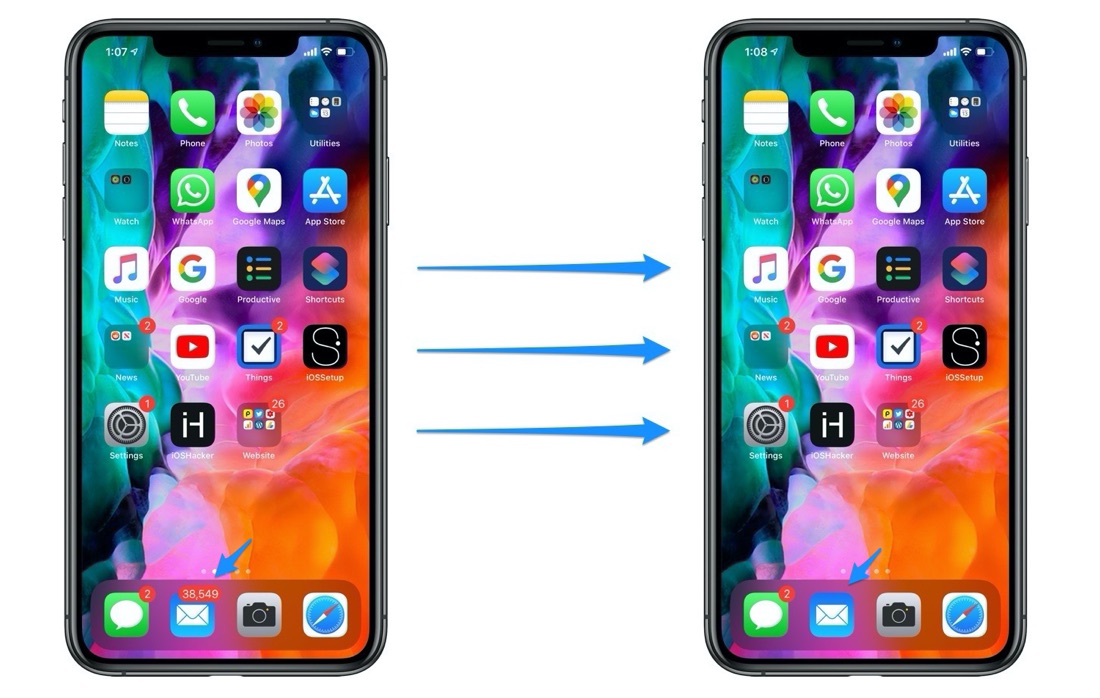
Är du irriterad över att antalet olästa e-postmeddelanden alltid visas på din iPhones Mail-appikon? Om ja, så är du verkligen inte ensam. Vissa andra iPhone-användare står inför samma situation och kan inte ta reda på hur man döljer antalet olästa e-postmeddelanden på sina iOS-enheter som iPhone eller iPad. Jag hade samma problem som Mail-appen på min iPhone som hela tiden påminde mig om att jag hade cirka 35 000 olästa e-postmeddelanden, vilket alltid skulle göra mig galen.
Den goda nyheten är att det är ganska enkelt att dölja antalet olästa e-postmeddelanden från Mail-appikonen. Dessa märken är aviseringar som du enkelt kan slå på eller av beroende på dina preferenser.
Om du vill veta hur du döljer antalet olästa e-postmeddelanden, fortsätt läsa medan vi leder dig genom hela processen.
Hur man döljer antalet olästa e-postmeddelanden från e-postappikonen
Om du har en iPhone eller iPad med någon version av iOS inklusive iOS 13, följ dessa steg:
- Öppna “Inställningar” på din iPhone eller iPad
- Gå till “Aviseringar”
- Rulla ned och gå till ‘Mail
- Gå till “Konto” som du vill dölja antalet e-postmeddelanden för
- Dra reglaget till av för “Badge”
Om du har flera konton kan du utföra dessa steg för varje konto. Om du vill behålla märket för ett specifikt e-postkonto har du också möjlighet att göra det. Följ samma procedur som nämnts ovan. När du är klar döljs det röda numret i ‘Mail’-appen.
Så här är hur du kan dölja antalet olästa e-postmeddelanden från Mail-appikonen och göra ditt liv lite mindre frustrerande.
Tyckte du att den här artikeln var till hjälp? Dela med oss i kommentarsfältet nedan.
Följ iOSHacker för mer användbara artiklar för dina Apple-enheter.
